Horký
AnyRec Video Repair
Oprava chyby formát souboru není podporován na Windows a Mac.
Bezpečné stahování
Formát souboru není podporován? Získejte příčiny a funkční opravy
Je to frustrující, když chcete sledovat video soubor na vašem počítači, ale chybová zpráva „Formát souboru není podporován“ se neustále objevuje, kdykoli jej přehrajete. Existují základní příčiny této chyby a naštěstí existují způsoby, jak ji opravit! Jaké jsou tyto způsoby? Pokračujte ve čtení tohoto příspěvku, protože obsahuje pět funkčních, ale účinných metod, jak vyřešit problém s nepodporovaným typem souboru. Začněte tedy bez dalšího zdržování prozkoumávat každou z nich hned teď!
Seznam průvodců
Proč se vám zobrazuje chyba Formát souboru není podporován 5 funkčních způsobů, jak opravit nepodporovaný formát souboru FAQsProč se vám zobrazuje chyba Formát souboru není podporován
Než přejdete na pět účinných metod tohoto příspěvku, můžete prozkoumat možné základní příčiny tohoto problému „Formát souboru není podporován“. Studiem těchto potenciálních příčin můžete pochopit, co spouští výskyt tohoto problému a jak jej překonat. Jaké jsou tedy možné příčiny? Zde je seznam pro vás:
◆ Nepodporovaný formát souboru - Zařízení nebo jeho výchozí přehrávač médií nepodporuje formát videa.
◆ Chybí kodeky - Vaše zařízení/média mohou potřebovat vhodnější kodeky pro podporu přehrávání nebo přístupu k videu.
◆ Poškozený soubor - Video, ke kterému se pokoušíte získat přístup, je poškozené.
Funkční způsoby, jak opravit nepodporovaný formát souboru
Nyní, když znáte možné kořeny problému „Formát souboru není podporován“, je čas to opravit pomocí pěti doporučených metod tohoto příspěvku! Začněte je zkoumat a zjistěte, který z nich vám pomůže problém odstranit!
Metoda 1: Převeďte formát videa
První metodou, kterou můžete opravit chybu nepodporovaného formátu, je převést formát videa. Může být velká šance, že vaše zařízení nebo jeho výchozí přehrávač médií nepodporuje formát videa, který chcete přehrát. Nejlepší způsob, jak to vyřešit, je převést jej do formátu, se kterým je kompatibilní vaše zařízení/přehrávač médií.
Bez ohledu na to, jaké přehrávače nebo zařízení používáte, můžete videa, která nelze přehrát, jednoduše převést na formát MP4, který je univerzální. A pro rychlou a dávkovou konverzi stačí použít AnyRec Video Converter pomoct ti. Poskytuje také mnoho přednastavených formátů a nastavení pro různá zařízení.
100% Secure
100% Secure
Metoda 2: Opravte poškozené video
Existuje také velká šance, že je video poškozeno, což spouští problém „Formát souboru není podporován“. Chcete-li opravit poškozené video, můžete použít AnyRec Video Repair nástroj! Tento nástroj kompatibilní s Windows a Mac dokáže opravit vysoce kvalitní poškozená videa všech velikostí. Bez ohledu na to, co způsobilo poškození videa, tento nástroj to dokáže rychle a efektivně opravit. Navíc tento nástroj dokáže automaticky detekovat, analyzovat a opravovat poškozená videa, aniž by byla ohrožena jejich kvalita a struktura souborů! Pokud je tedy poškozené video vysoce kvalitním filmem, pak je toto nejlepší nástroj k jeho opravě!

Opravte poškozená videa v rozlišení HD, 4K, 8K, 12K a 16K.
Před uložením si opravené poškozené video prohlédněte.
100% bezpečné použití. Vaše nahraná videa nebudou uložena.
Vyřešte poškozená videa s vysokou úspěšností a kvalitou výstupu.
100% Secure
100% Secure
Krok 1.Nainstalujte AnyRec Video Repair do počítače. Poté spusťte program a kliknutím na tlačítka „Přidat“ na každé straně importujte poškozená a ukázková videa.
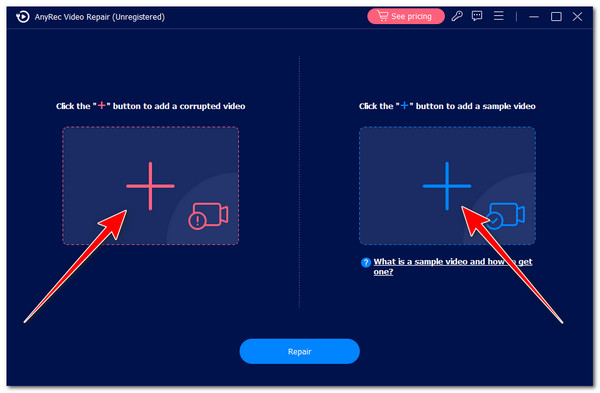
Nástroj použije ukázkové video jako referenci k opravě poškozeného videa.
Krok 2.Poté kliknutím na tlačítko „Opravit“ zahájíte proces opravy. Po dokončení můžete zkontrolovat výstup kliknutím na tlačítko „Náhled“, abyste viděli, zda je video dobře opraveno.
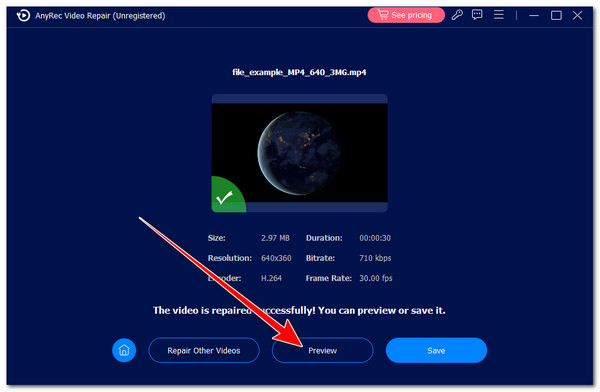
Krok 3Pokud jste s výsledkem spokojeni, kliknutím na tlačítko „Uložit“ exportujte opravené video. Poté zkuste video přehrát na počítači, abyste zjistili, zda zmizela chyba „Formát souboru není podporován“.

100% Secure
100% Secure
Metoda 3: Zkuste přehrát video do jiného přehrávače médií
Kromě ladění a oprav konkrétních videí můžete také zkusit přehrát video s problémy s nepodporovaným typem souboru na jiném přehrávači médií. Tímto způsobem můžete rychle zjistit, že vaše zařízení/výchozí přehrávač médií je ten, který spouští problém. Můžete nainstalovat VLC do počítače a zjistit, zda se video přehraje, aniž by se spustil problém „Formát souboru není podporován“.
Metoda 4: Nainstalujte správné kodeky
Další metodou, jak vyřešit problém „tento soubor má nepodporovaný typ komprese“, je instalace správných kodeků. Pokud vaše zařízení nebo přehrávač médií nemá kodeky, některá konkrétní videa nepřehraje. Pokud používáte Windows přehrávač médií Chcete-li přehrávat videa, postupujte podle pokynů k instalaci kodeků:
Krok 1.Spusťte Windows Media Player, klikněte na záložku "Nástroje" vlevo nahoře a vyberte možnost "Možnosti". Poté klikněte na kartu „Přehrávač“.
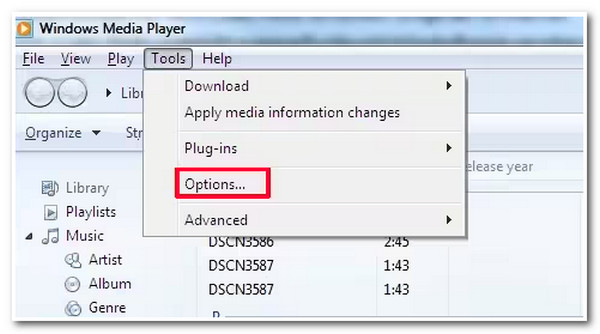
Krok 2.Poté zaškrtněte políčko „Stahovat kodeky automaticky“ a klikněte na tlačítko „OK“. Nyní při příštím přehrávání videa vyskočí okno s výzvou k instalaci kodeků.
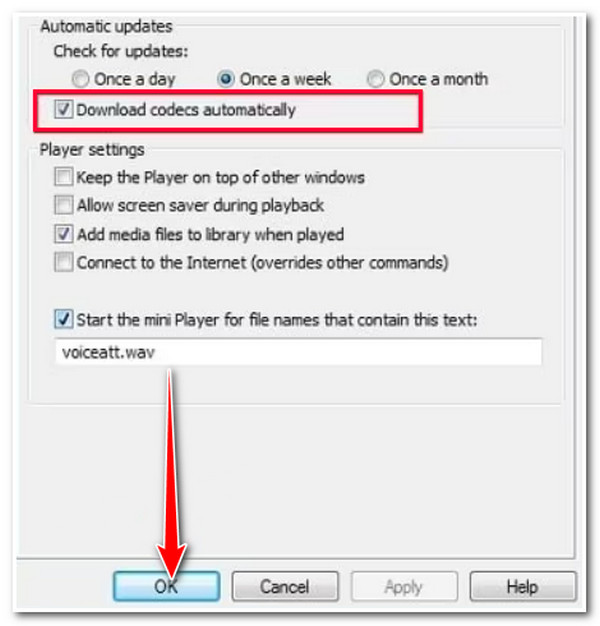
Krok 3Poté klikněte na tlačítko „Další“ a vyberte možnost „Instalovat“, abyste nainstalovali požadované kodeky pro přehrávání videa, čímž se zobrazí chybová zpráva „Formát souboru není podporován“.
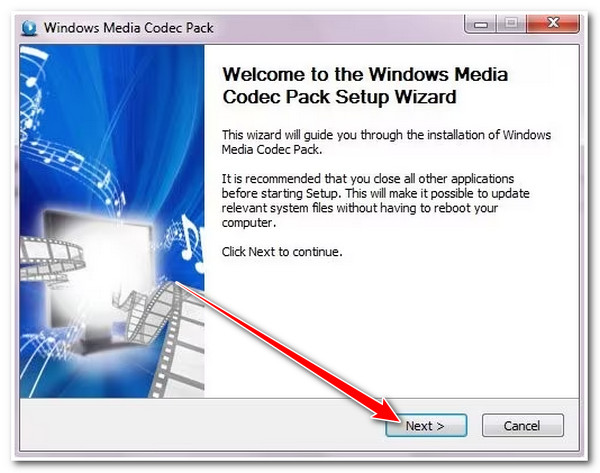
Metoda 5: Zkontrolujte omezení DRM
Poslední metodou, jak vyřešit problém „Formát souboru není podporován“, je zkontrolovat, zda je video, které chcete přehrát, chráněno DRM. Účelem DRM neboli Digital Rights Management je řídit přístup k obsahu, který zabraňuje neoprávněnému kopírování a distribuci.
Chcete-li zkontrolovat, zda je vaše video chráněno DRM, klikněte na video pravým tlačítkem a vyberte možnost „Vlastnosti“. Můžete jej také zkusit otevřít na jiných zařízeních a zjistit, zda se nezobrazí chybová zpráva „Formát souboru není podporován“. Pokud ano, můžete použít nástroj třetí strany, který dokáže odstranit ochranu DRM.
FAQs
-
Co znamená nepodporovaný typ souboru?
Nepodporovaný typ souboru znamená, že vaše zařízení nebo výchozí přehrávač médií nepodporuje formát videa, který chcete přehrát. Zařízení nebo přehrávač médií nemá správný kodek, který by podporoval jeho přehrávání.
-
Jak mohu nainstalovat kodeky do přehrávače médií VLC?
Chcete-li nainstalovat kodeky do přehrávače médií VLC, musíte nejprve kliknout na kartu Nápověda a vybrat možnost „Zkontrolovat aktualizace“. Poté, jakmile je v dialogovém okně dostupná aktualizace, klikněte na tlačítko OK.
-
Co udělám, když pro přehrávač médií VLC není k dispozici žádná aktualizace pro instalaci kodeků?
Pokud přehrávač médií VLC nemá dostupnou aktualizaci, což způsobuje, že nemůžete nainstalovat kodeky, můžete si stáhnout balíček kodeků z webů třetích stran, jako je K-Lite nebo Media Player Codec Pack.
-
Který formát videa pravděpodobně spustí chybovou zprávu „Formát souboru není podporován“?
Formáty videa, které pravděpodobně spouštějí chybovou zprávu „Formát souboru není podporován“, jsou OGG, MKV a FLV; tyto starší formáty jsou méně běžné.
-
Existují nějaké přehrávače médií, které mohu použít ke zpracování budoucích nepodporovaných videí typu souborů?
Ano. Můžete použít přehrávače médií, které podporují mnoho formátů videa. Jedním z nejlepších přehrávačů médií, které můžete použít, je přehrávač médií VLC.
Závěr
Toto jsou možné kořeny a pět funkčních, ale účinných metod k vyřešení problému „Formát souboru není podporován“! Po provedení těchto metod můžete nyní přistupovat ke konkrétnímu souboru/videu na vašem zařízení, aniž by došlo k problému s nepodporovaným typem souboru! Pokud je video, které chcete přehrát, poškozeno, můžete použít AnyRec Video Repair opravit to! Výkonná funkce opravy videa tohoto nástroje dokáže rychle a efektivně vyřešit problém s vysokou úspěšností a výstupem!
100% Secure
100% Secure
